Dít is de snelste manier om een YouTube-video te downloaden
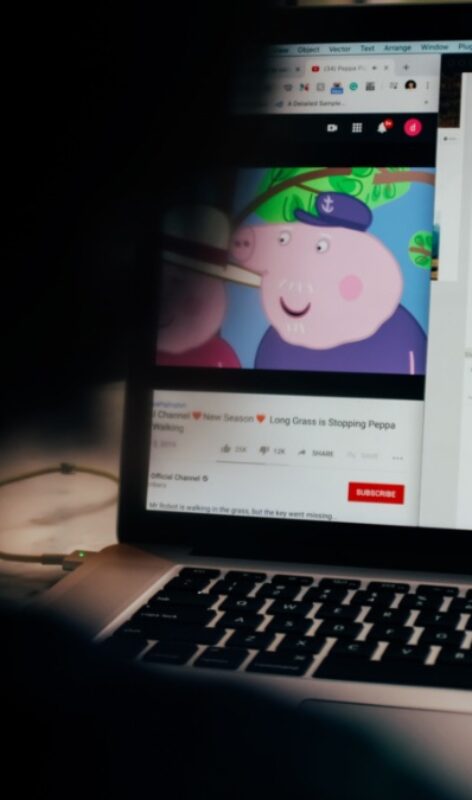
Wil je een YouTube-video snel op je Mac downloaden? Dat kan erg eenvoudig en snel. De handigste manier is om de zogeheten ‘ss-truc’ te gebruiken.
Lees verder na de advertentie
Altijd op zoek naar handige tips voor je iPhone en Mac? Meld je aan voor onze nieuwsbrief:
YouTube video snel downloaden op je Mac
Het enige wat je moet doen is in de url van een video ‘ss’ toevoegen voor ‘youtube’. Een link die begint met www.youtube.com/watch verander je dus in www.ssyoutube.com/watch. Druk op Enter en je belandt op de website van SaveFrom. Met twee keer klikken op ‘Download’ staat de video (in HD) in de Downloads-map op je Mac.
kooptip

• Maximaal voordeel als je thuis Ziggo hebt
Let erop dat ssyoutube soms probeert om spamnotificaties naar je te sturen – druk op ‘Sta niet toe’ als hier naar gevraagd wordt. Toch op ‘Sta toe’ gedrukt? Dan zet je de notificaties uit in ‘Safari>Instellingen>Websites>Meldingen’.

Deze YouTube-tip werkt ook op de iPhone. Open de YouTube-video in de browser (zoals Safari of Google Chrome) en pas in de url ‘m.youtube.com’ aan naar ‘ssyoutube.com’. Druk op ‘Download’ en de video duikt op in de Bestanden-app van je iPhone. Tik in de Bestanden-app op de tab ‘Blader’ en ga naar de map ‘Downloads’. Daar vind je de YouTube-video.
Meer van dit soort tips? Schrijf je in voor onze nieuwsbrief:
Meer video’s downloaden
Wil je niet alleen YouTube-filmpjes downloaden, maar ook video’s van andere socialmediaplatformen? Dan raden we een specifiek hulpprogramma aan: 4K Video Downloader. Dit werkt met bijna elk populair platform, van TikTok tot Facebook. Als je wilt weten hoe dit werk, lees je hier waarom dit de handigste manier is om een video te downloaden op je Mac.
En wil je een nog gemakkelijkere manier om YouTube-video’s te downloaden? Lees dan ons artikel:
YouTube-video op je iPhone
Op je iPhone kan het downloaden van een video ook snel, dankzij de Opdrachten-app. Het enige wat je doet is een takenreeks downloaden die een ander voor je heeft gemaakt. Daarna hoef je alleen nog een link van YouTube te kopiëren en is een druk op de takenreeks in Opdrachten voldoende om de video te downloaden.
In het artikel Zó kun je een YouTube video downloaden op je iPhone of iPad lees je stap voor stap hoe dit werkt.
Meer van dit soort tips? Schrijf je in voor onze nieuwsbrief:




Praat mee
0